Cara Mengatasi Komputer Blue Screen Terbaru Tahun 2024
Jika Anda baru-baru ini menambahkan perangkat keras baru, coba lepaskan perangkat tersebut dan lihat apakah masalahnya teratasi.
- RAM: Gunakan utilitas seperti Windows Memory Diagnostic atau MemTest86 untuk memeriksa kesehatan RAM Anda.
- Hard Drive: Gunakan alat bawaan seperti
chkdskatau alat pihak ketiga untuk memeriksa hard drive dari kerusakan. - Kartu Grafis: Pastikan driver kartu grafis Anda diperbarui dan cek suhu GPU untuk memastikan tidak terjadi overheating.
4. Update Driver
Driver yang ketinggalan zaman atau tidak kompatibel dapat menyebabkan BSOD. Periksa apakah ada pembaruan driver untuk perangkat keras Anda dan pastikan semuanya diperbarui ke versi terbaru.
Anda bisa mengunjungi situs web produsen perangkat keras atau menggunakan Windows Update untuk mencari driver yang terbaru.
5. Uninstall Perangkat Lunak Baru
Jika Anda baru saja menginstal perangkat lunak baru atau pembaruan sistem, cobalah untuk menghapusnya.
Beberapa perangkat lunak atau pembaruan mungkin tidak kompatibel dengan sistem Anda dan dapat menyebabkan BSOD. Gunakan Control Panel > Programs and Features untuk menghapus perangkat lunak yang baru diinstal.
6. Gunakan Safe Mode
Booting ke Safe Mode dapat membantu Anda mengidentifikasi apakah masalah disebabkan oleh perangkat lunak atau driver tertentu. Untuk masuk ke Safe Mode:
- Restart komputer dan tekan tombol
F8(atauShift + F8pada beberapa sistem) selama proses booting. - Pilih
Safe Modedari menu opsi booting yang muncul.
Dalam Safe Mode, Anda dapat mencoba melakukan perbaikan seperti uninstall driver atau perangkat lunak yang mungkin menyebabkan masalah.
7. Periksa File Sistem
Kerusakan file sistem dapat menyebabkan BSOD. Gunakan System File Checker (SFC) untuk memindai dan memperbaiki file sistem yang rusak:
- Buka Command Prompt sebagai Administrator.
- Ketik perintah
sfc /scannowdan tekanEnter. - Tunggu hingga proses pemindaian dan perbaikan selesai.
8. Periksa dan Update BIOS
BIOS yang ketinggalan zaman atau rusak dapat menyebabkan berbagai masalah, termasuk BSOD.

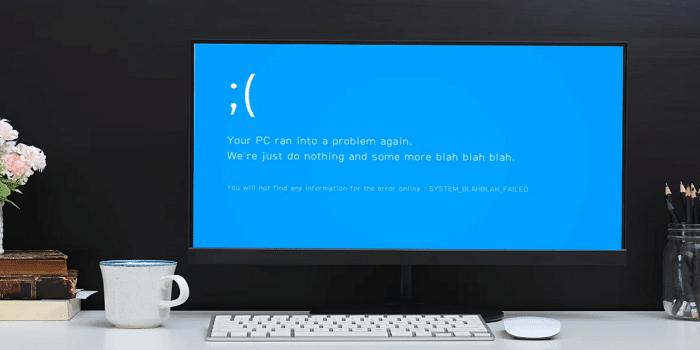

Tinggalkan Balasan